 thường được biết đến với tác dụng cuộn, tuy nhiên trên thực tế nó có nhiều tác dụng khác mà bạn ít biết đến.</strong></p><p>Khi sử dụng chuột máy tính, chúng ta thường biết tới bộ phận nút cuộn - hay còn gọi là bánh xe, nằm ở giữa chuột phải và chuột trái - có tác dụng dùng để cuộn trang. Tuy nhiên trên thực tế phần bánh xe này còn có một số tác dụng mà có thể bạn chưa biết. Bài viết dưới đây sẽ )
Trên trình duyệt
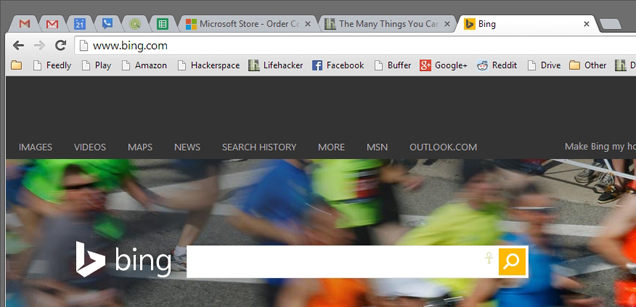
Các trình duyệt phổ biến nhất hiện nay, gồm Firefox, Chrome, và Internet Explorer tận dụng nút cuộn chuột rất tốt. Theo đó, trong quá trình duyệt web, bạn có thể dùng nút cuộn này để:
- Đóng 1 tab: Bằng cách để con trỏ vào phần trên cùng của thẻ rồi ấn nút cuộn.
- Mở 1 đường link ở 1 thẻ mới: Để con trỏ vào đường link rồi click nút cuộn. Cách làm này cũng có tác dụng với các trang web xổ xuống ở thanh địa chỉ và nút back, forward của trình duyệt.
- Mở tất cả mọi bookmark cùng lúc bằng cách click nút cuộn ở thư mực trong bookmark bar.
- Kích hoạt tính năng tự cuộn bằng cách click nút cuộn khi con trỏ đang ở trên trang đó.
- Dùng để dán text trong Firefox. Tuy nhiên bạn phải kích hoạt tính năng middlemouse.paste tại địa chỉ about:config trên trình duyệt này.
Trên Windows
Có nhiều người biết tới các tác dụng của nút cuộn trên trình duyệt, nhưng sẽ có rất ít người biết tác dụng của chúng trong Windows. Dưới đây là một số tính năng được tích hợp trong nút cuộn chuột trên Windows mà bạn có thể tận dụng:
- Mở cửa sổ mới của ứng dụng trên taskbar: Bằng cách click chuột giữa vào icon của ứng dụng mà bạn ghim trên taskbar.
- Đóng nhanh ứng dụng đang mở từ taskbar: Để đóng ứng dụng theo cách này, bạn rê chuột lên icon của ứng dụng đang mở ở taskbar, chờ ảnh thumbnail của ứng dụng hiện ra rồi click chuột giữa vào ảnh đó.
- Kích hoạt tính năng tự cuộn trong Microsoft Office bằng cách click nút cuộn khi con trỏ đang nằm trong tài liệu.
Trên Linux
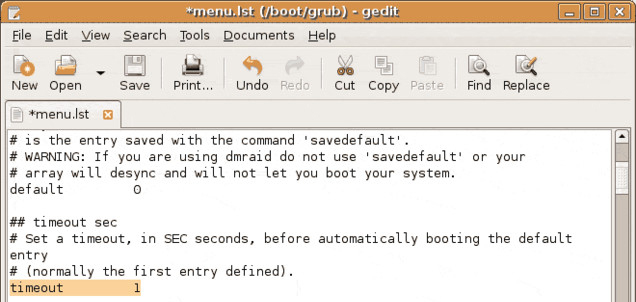
Trên Linux, nút cuộn chuột có 1 tác dụng rất được ưa thích. Đó là khi bạn click vào chiếc bánh xe này trong 1 textbox, bạn có thể dán text từ clipboard. Tính năng này có tác dụng với bất kì ứng dụng nào và nó cực kì tiện dụng.
Trên laptop
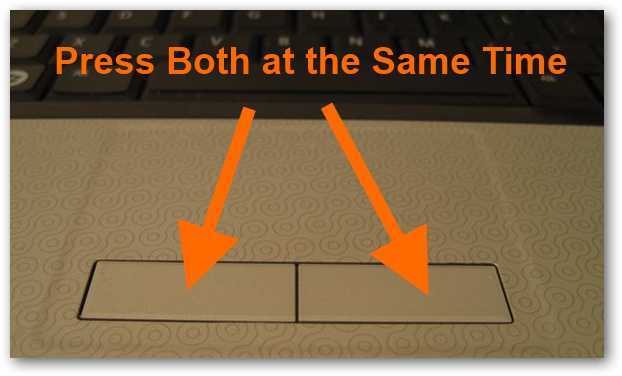
Ấn đồng thời nút chuột trái và chuột phải trên trackpad của laptop để giả lập nút chuột giữa.
Nếu bạn thường xuyên sử dụng trackpad trên laptop, bạn vẫn có thể giả lập nút cuộn này bằng cách ấn đồng thời nút chuột trái, chuột phải của trackpad. Nhiều laptop hiện nay đều hỗ trợ tính năng này, hoặc nếu không, bạn có thể sử dụng các ứng dụng như AutoHotkey để bổ sung.
Trong trường hợp bạn áp dụng cách click đồng thời trên không thành công, có thể bạn sẽ phải kích hoạt tính năng này. Bạn truy cập vào Control Panel, vào mục Hardware rồi điều hướng tới phần Mouse. Lưu ý rằng tùy laptop và tùy phiên bản Windows mà bạn sử dụng thì đường dẫn này có thể sẽ thay đổi một chút, nhưng tựu chung lại thì bạn cần truy cập vào phần Mouse để thiết lập. Sau đó bạn vào phần Buttons, tại đây sẽ có 1 tùy chọn để khi bạn ấn cả 2 nút chuột phải và trái sẽ giả lập thành nút chuột giữa.
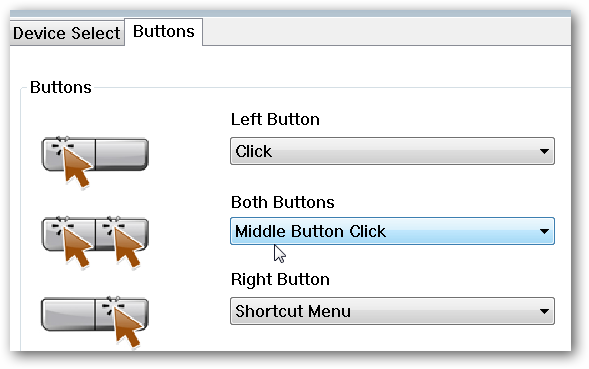
Với máy Mac, do chuột của Mac thường không hỗ trợ nút chuột giữa, nên bạn chỉ có thể sử dụng các tiện ích như MiddleClick để tận dụng nút bấm này khi duyệt web. Nút cuộn thường không được dùng nhiều như nút chuột phải, chuột trái, tuy nhiên nếu nhớ tác dụng của nó, thì trong nhiều trường hợp nút bấm này lại rất hữu ích.
Theo Tri thức trẻ/Lifehacker
" alt="Khám phá những tác dụng của nút cuộn chuột" width="90" height="59"/>
 Play
Play

 相关文章
相关文章











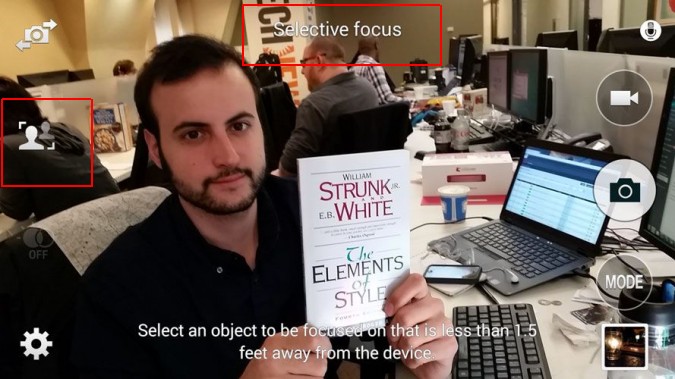
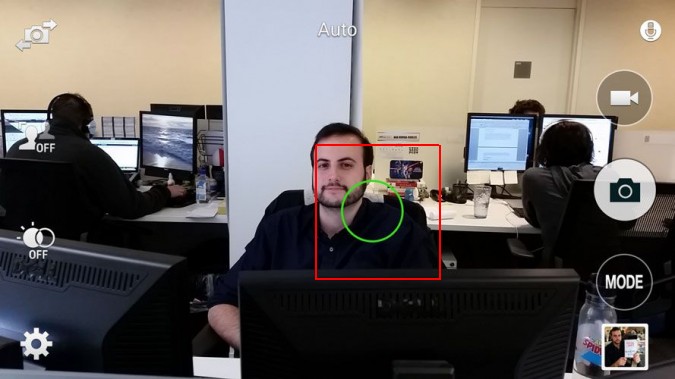
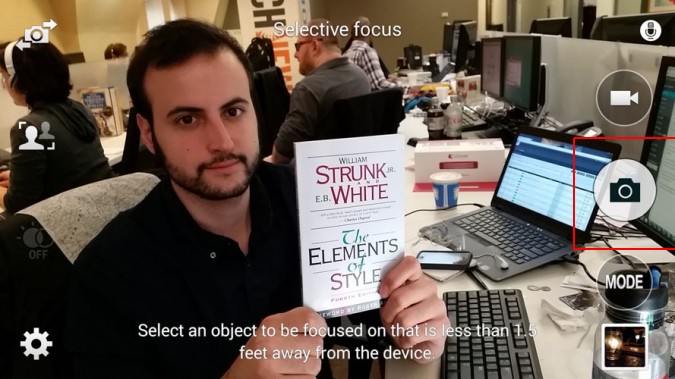

 精彩导读
精彩导读
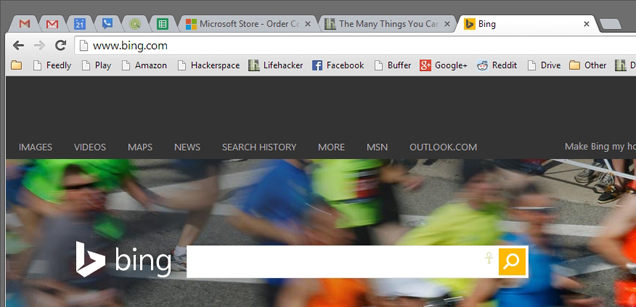
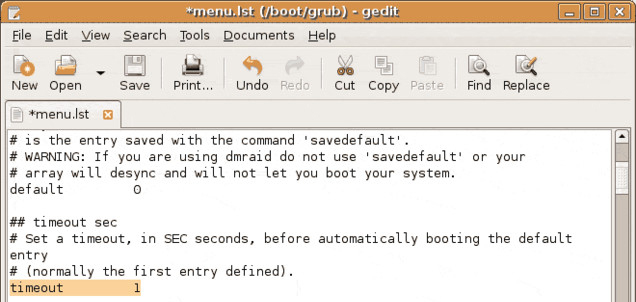
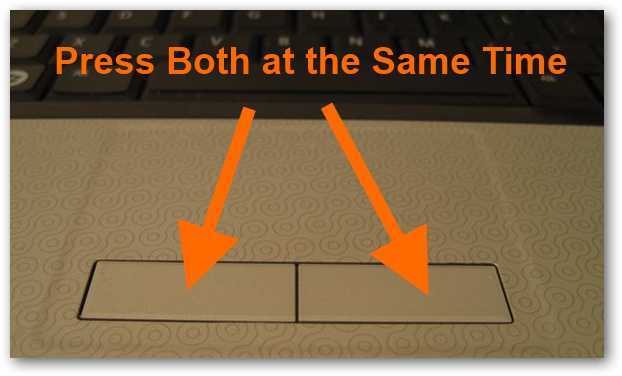
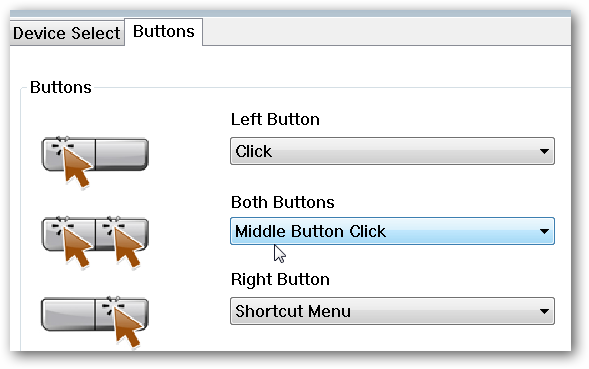

 热门资讯
热门资讯 关注我们
关注我们
